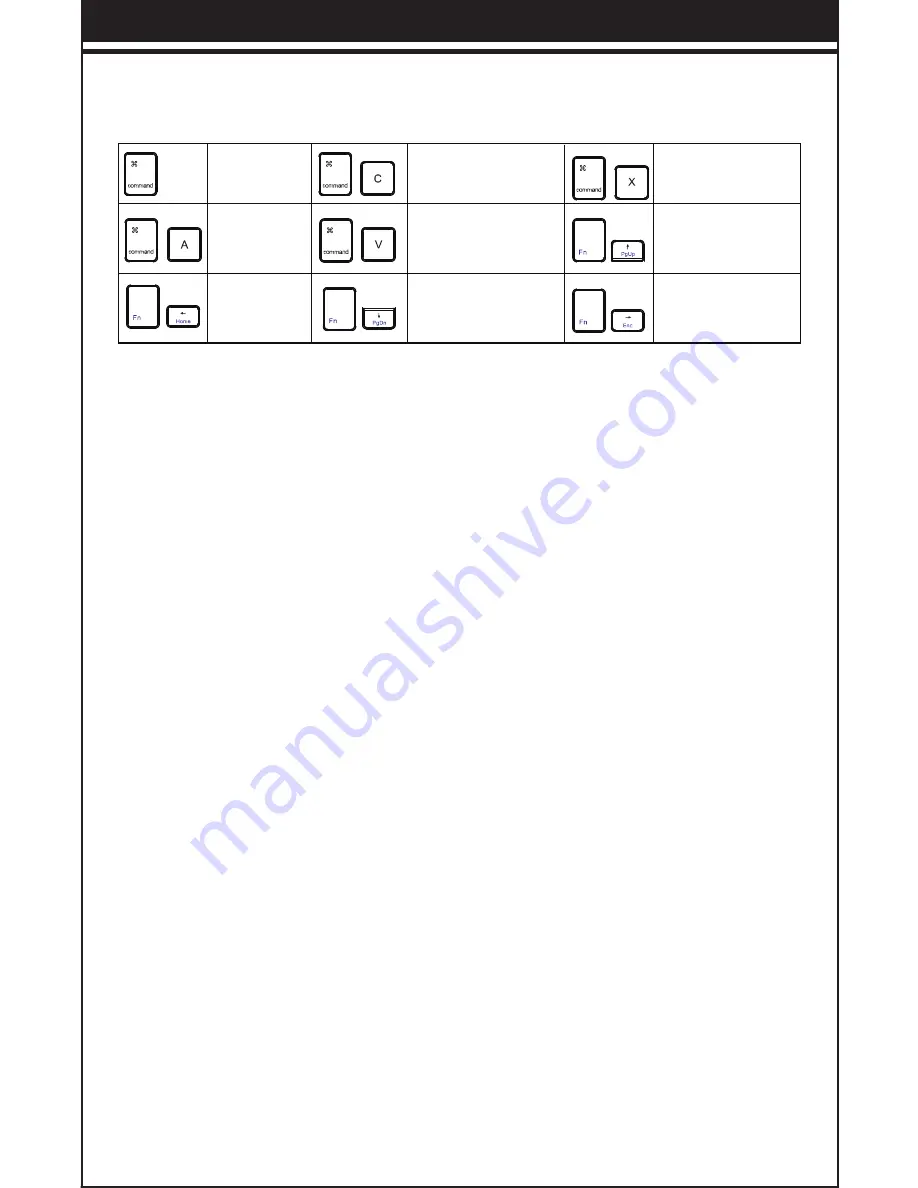
-- 9 --
Bluetooth Verbindung Taste:
Die Taste Ein/Aus ist bereit
auf der Prosition Ein eingestellt, drücken die Taste [connct].
Die Tastatur ist nun bereit zur Verbindung mit dem Gerät.
Bluetooth Status-Anzeige LED:
Nachdem die Taste
[connect] gedrückt ist, blitzt [Bluetooth] Status-Anzeige LED
blau. Wenn die Tastatur mit ihrem Gerät verbindet ist, geht
die LED aus.
iOS-System
Tastatur Verbindungsmethode(Mit ISO des Gerätes paaren)
Schritt 1: Auf der Tastatur schieben Sie die Taste. Die LED Anzeige
leuchtet blau vier Sekunden und dann geht die LED
automatisch zum optimalen Energiesparen aus. Ihre
Tastatur ist im Betrieb.
Schritt 2: Drücken die Taste [connct] und blitzt die [Bluetooth]
Status-Anzeige LED blau.
Schritt 3: Öffnen Sie die Einstellungen beim Ipad: über "Einstellun-
gen/Allgemein/Bluetooth
Schritt 4: Bei aktivem Bluetooth erscheint in der Liste die Tastatur
mit dem Namen " Tecknet X360 ".
Schritt 5: Wählen Sie “Tecknet X360 ” über ipad aus.Ipad zeigt einen
Code an.
Schritt 6: Geben Sie die PIN Nummer mit dem Tastatur und drücken
sie „Enter“. Die Tastatur wird mit dem Ipad verbinden.
Um eine Funktionstaste auszuwählen, halten Sie zuerst die fn-Taste
gedrückt. Zweitens drücken Sie die fn-Taste und ihre gewünschte
Taste.
Bei der verschiedenen begleitenden Elementen befindet sich vielleicht
verschiedene Bereich.
Taste Fn+F-(gleich Farbe wie Fn)
Ladeanzeige (rot):
Beim Laden leuchtet die Ladenanzeige.
Die Ladeanzeige erlischt, wenn der Ladevorgang
abgeschlossen ist.
Sprache
wechseln
Auswählen
ALL
Einfügen
Nach unten
Seite nach oben
Zuhause
Kopie
Ende
Schnitt
space
+
Summary of Contents for X360-Black-UK
Page 1: ...TECKNET X360 Mini Keyboard EN X360 Black UK ...
Page 2: ...01 06 07 12 13 18 UK ...
Page 21: ......







































